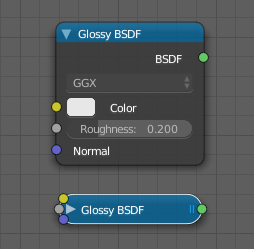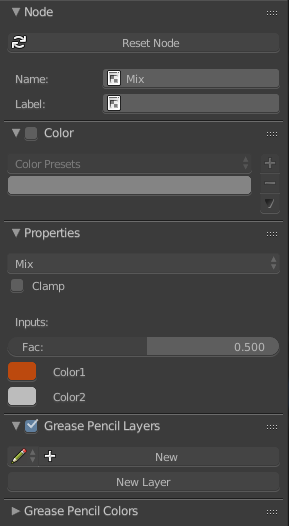Nodes - Blender: Unterschied zwischen den Versionen
Admin (Diskussion | Beiträge) (→Arbeiten mit Nodes) |
Admin (Diskussion | Beiträge) (→Grundfunktionen eines Nodes) |
||
| (6 dazwischenliegende Versionen desselben Benutzers werden nicht angezeigt) | |||
| Zeile 7: | Zeile 7: | ||
*Tool Panel des Node Editors | *Tool Panel des Node Editors | ||
== Grundfunktionen eines Nodes == | == Grundfunktionen eines Nodes == | ||
| − | Im Properties Panel des Node Editors werden | + | [[File:NodeEditorPropPanel.png|thumb|right|Properties Panel Mix-Node]] |
| − | + | Im Properties Panel des Node Editors werden alle Parameter des selektierten Nodes angezeigt. Der aufgeklappte Node selbst enthält die gängigen Funktionen. <br> | |
| + | Funktionen wie Name, Label, Color teilen sich alle Nodes.<br> | ||
Nodes lassen sich deaktivieren (Mute - [[File:m.png]]). Der Node wird nicht berechnet, so, als wenn er nicht vorhanden wäre.<br> | Nodes lassen sich deaktivieren (Mute - [[File:m.png]]). Der Node wird nicht berechnet, so, als wenn er nicht vorhanden wäre.<br> | ||
| − | Nodes lassen sich einklappen (Hide - [[File:h.png]]). Auf diese Weise lässt sich z. B. die Übersicht erhöhen. | + | Nodes lassen sich einklappen (Hide - [[File:h.png]]). Auf diese Weise lässt sich z. B. die Übersicht erhöhen. Die Parameter sind dann nur über das Properties Panel zugänglich. |
| + | |||
== Arbeiten mit Nodes == | == Arbeiten mit Nodes == | ||
;Navigation | ;Navigation | ||
| − | Sie navigieren im Arbeitsbereich wie in jedem andere 2D-Fenster in Blender. | + | Sie [[Navigation - Blender|navigieren]] im Arbeitsbereich wie in jedem andere 2D-Fenster in Blender. |
;Node-Verbindungen | ;Node-Verbindungen | ||
Die Verbindung zwischen den Nodes nennt sich in Blender ''Link''.<br> | Die Verbindung zwischen den Nodes nennt sich in Blender ''Link''.<br> | ||
| − | Es lassen sich nur Ausgänge (rechts) mit Eingängen (links) verbinden. Ziehen sie hierzu eine Verbindung mit [[File:LMB.png]]zwischen Aus- und Eingang. Die Richtung spielt keine Rolle. <br> | + | Es lassen sich nur Ausgänge (rechts) mit Eingängen (links) verbinden. Ziehen sie hierzu eine Verbindung mit [[File:LMB.png]] zwischen Aus- und Eingang. Die Richtung spielt keine Rolle. <br> |
Sie lösen eine Verbindung, indem Sie auf den Eingang klicken, in dem der Link endet und den Link "herausziehen". Das Loslassen des losen Endes (der Maustaste) lässt den Link verschwinden. <br> | Sie lösen eine Verbindung, indem Sie auf den Eingang klicken, in dem der Link endet und den Link "herausziehen". Das Loslassen des losen Endes (der Maustaste) lässt den Link verschwinden. <br> | ||
| − | Weitere Optionen finden Sie im Menüpunkt ''Nodes'' | + | Weitere Optionen finden Sie im Menüpunkt ''Nodes''.<br> |
| + | Ein Ausgang kann nur mit einem Eingang verbunden werden. Hierbei können mehrere Links abgehen und zu verschiedenen Eingängen führen. Ein Eingang akzeptiert nur einen einzelnen Link. Sollen mehrere Node-Ausgänge auf einen Eingang gelegt werden, ist ein Node zum Zusammenführen der Daten erforderlich. Das kann z. B. ein entsprechender Mix-Node sein. | ||
Aktuelle Version vom 22. Mai 2018, 13:50 Uhr
Nodes stellen eine bestimmte Funktion oder ein Funktionsset zur Verfügung. Ein Node kann mehrere Eingänge haben, besitzt aber immer nur einen Ausgang. Mit Pipes wird die Verbindung zwischen den Nodes hergestellt. Sie lassen sich auf verschiedene Weise im Flow-Fenster einfügen:
Grundfunktionen eines Nodes
Im Properties Panel des Node Editors werden alle Parameter des selektierten Nodes angezeigt. Der aufgeklappte Node selbst enthält die gängigen Funktionen.
Funktionen wie Name, Label, Color teilen sich alle Nodes.
Nodes lassen sich deaktivieren (Mute - ![]() ). Der Node wird nicht berechnet, so, als wenn er nicht vorhanden wäre.
). Der Node wird nicht berechnet, so, als wenn er nicht vorhanden wäre.
Nodes lassen sich einklappen (Hide - ![]() ). Auf diese Weise lässt sich z. B. die Übersicht erhöhen. Die Parameter sind dann nur über das Properties Panel zugänglich.
). Auf diese Weise lässt sich z. B. die Übersicht erhöhen. Die Parameter sind dann nur über das Properties Panel zugänglich.
Arbeiten mit Nodes
- Navigation
Sie navigieren im Arbeitsbereich wie in jedem andere 2D-Fenster in Blender.
- Node-Verbindungen
Die Verbindung zwischen den Nodes nennt sich in Blender Link.
Es lassen sich nur Ausgänge (rechts) mit Eingängen (links) verbinden. Ziehen sie hierzu eine Verbindung mit ![]() zwischen Aus- und Eingang. Die Richtung spielt keine Rolle.
zwischen Aus- und Eingang. Die Richtung spielt keine Rolle.
Sie lösen eine Verbindung, indem Sie auf den Eingang klicken, in dem der Link endet und den Link "herausziehen". Das Loslassen des losen Endes (der Maustaste) lässt den Link verschwinden.
Weitere Optionen finden Sie im Menüpunkt Nodes.
Ein Ausgang kann nur mit einem Eingang verbunden werden. Hierbei können mehrere Links abgehen und zu verschiedenen Eingängen führen. Ein Eingang akzeptiert nur einen einzelnen Link. Sollen mehrere Node-Ausgänge auf einen Eingang gelegt werden, ist ein Node zum Zusammenführen der Daten erforderlich. Das kann z. B. ein entsprechender Mix-Node sein.